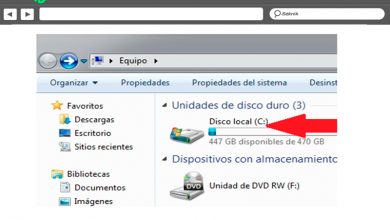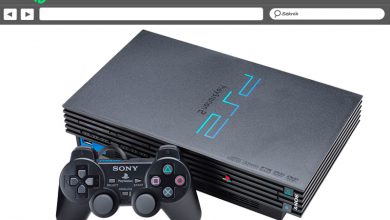Comment supprimer des sections d’un document Microsoft Word? Guide étape par étape
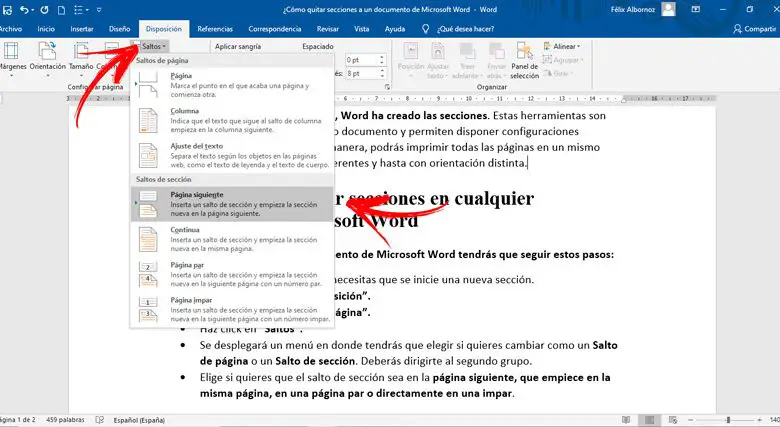
Une fonction très utile de Word consiste à insérer des sauts de section dans un document. Cela servira à ajouter différents formats sans avoir à modifier le reste du texte.
Vous devez garder à l’esprit que pour utiliser cet outil, vous devrez configurer la vue de la feuille comme «Conception d’impression» . Pour contrôler cela, allez dans la fonction «Affichage» puis regardez dans le groupe «Vues» .
Pour que votre travail soit efficace et devienne un expert en ajoutant des images, des tableaux et de nombreux autres concepts de mise en forme, vous devrez lire cet article jusqu’au bout.
Qu’est-ce qu’une section dans un document Microsoft Word?
Les sections Microsoft Word sont des outils qui permettent de modifier les options de mise en forme et de mise en page sur certaines pages . Cela permet de travailler de manière autonome selon des critères établis par l’utilisateur.
N’oubliez pas que chaque fois que vous ouvrez un nouveau document, Word le traite comme une seule section jusqu’à ce que vous en saisissiez d’autres .
Utilité des rubriques Comment facilitez-vous la rédaction de mes documents?
L’un des avantages de Microsoft Word est que toutes les marges, tant horizontales que verticales, peuvent être modifiées sur une seule page de manière très simple . Seule la règle avec les onglets doit être déplacée sur n’importe quelle feuille et toutes les autres pages sont laissées avec les mêmes critères.
La même chose est vraie si vous devez travailler avec un en-tête et un pied de page . Il est nécessaire de prendre une seule page et de modifier toutes les valeurs pour que le document, dans son ensemble, subisse les modifications.
Le problème qui se pose avec ce type de fonctions est que plusieurs fois il est nécessaire d’avoir différentes configurations dans le document, par exemple, il est nécessaire d’afficher une feuille horizontalement et les autres verticalement . Si vous imprimiez votre travail, vous n’auriez aucun problème, car vous choisiriez cette feuille et la feriez séparément. Mais lorsque vous devez partager votre document numériquement, le problème commence.
«MISE À JOUR ✅ Voulez-vous savoir comment supprimer une section dans un document Microsoft Word? ⭐ ENTREZ ICI ⭐ et apprenez à le faire À PARTIR DE SCRATCH!»
Pour contourner ce problème, Word a créé les sections . Ces outils sont des sauts qui se produisent dans le même document et vous permettent d’avoir des configurations indépendantes du reste. De cette façon, vous pouvez imprimer toutes les pages d’un même document, mais avec des marges différentes et même avec une orientation différente.
Apprenez à ajouter des sections à n’importe quel document Microsoft Word
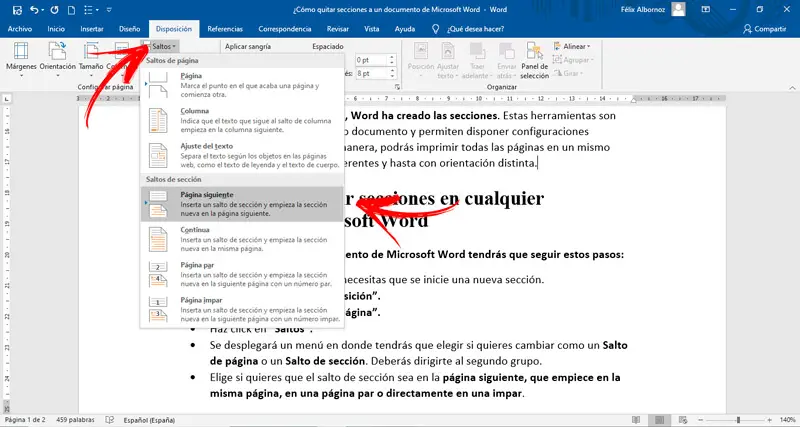
Pour ajouter des sections à un document Microsoft Word, vous devrez suivre ces étapes:
- Cliquez sur l’endroit où vous avez besoin d’une nouvelle section pour commencer.
- Accédez à la fonction «Mise en page».
- Choisissez le groupe «Mise en page».
- Cliquez sur «Sauts».
- Un menu s’affichera dans lequel vous devrez choisir si vous souhaitez modifier comme un saut de page ou un saut de section . Vous devriez aller dans le deuxième groupe.
- Choisissez si vous voulez que le saut de section soit sur la page suivante, commencez sur la même page, sur une page paire ou directement sur une page impaire .
Que faut-il prendre en compte avant de supprimer une section pour éviter des erreurs dans le document?
Dans le cas où vous auriez besoin de supprimer une section parce que vous considérez qu’elle n’est plus nécessaire ou qu’elle a déjà rempli l’objectif dont vous aviez besoin, vous devez prendre en compte certains concepts qui vous aideront à ne pas faire d’erreurs dans le reste du document.
Vous devez tenir compte des éléments suivants lorsque vous êtes sur le point de supprimer une section de Microsoft Word:
- Si vous souhaitez supprimer le texte qui se trouve à l’intérieur de la section, vous devrez le faire manuellement , car la suppression de la section Windows ne supprimera pas le contenu qu’elle contient.
- La section précédant celle que vous supprimez conservera le format de celle que vous supprimez . De cette façon, vous devrez être très prudent lors de la définition des marges et d’autres critères.
- Au moment où vous supprimez une section qui a commencé sur une autre page, le texte sera regroupé en tant que paragraphe suivant. Par conséquent, si vous devez commencer sur une nouvelle feuille, vous devez être très prudent avec ce problème. Surtout si vous avez créé un index général de votre document, car les numéros de page changeront.
- Si vous avez inséré des images et que vous supprimez une section là où elles se trouvaient, vous devrez considérer que les marges changeront de sorte qu’elles seront souvent dans le désordre.
- La même chose se produit avec les images, cela se produira avec les tableaux . Vous devez être prudent car les marges et les formats de celui-ci seront différents lorsque vous supprimez un saut de section.
Étapes pour supprimer des sections d’un document Microsoft Word
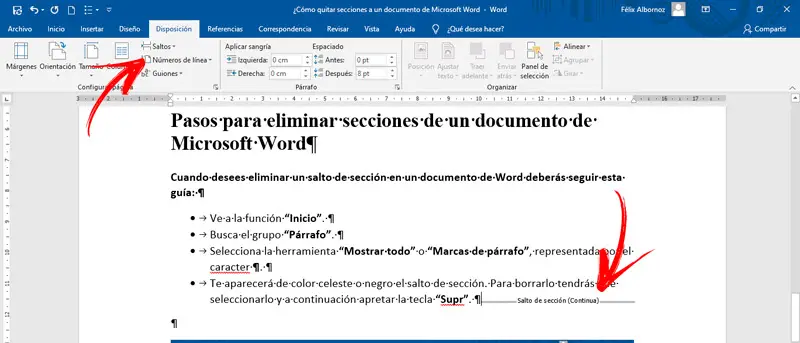
Lorsque vous souhaitez supprimer un saut de section dans un document Word, vous devez suivre ce guide:
- Accédez à la fonction «Démarrer» .
- Recherchez le groupe «Paragraphe» .
- Sélectionnez l’outil «Afficher tout» ou «Marques de paragraphe « , représenté par le caractère ¶ .
- Le saut de section apparaîtra en bleu ou en noir. Pour le supprimer, vous devrez le sélectionner puis appuyer sur la touche «Suppr» .
Si vous avez des questions, laissez-les dans les commentaires, nous vous répondrons dans les plus brefs délais, et cela sera également d’une grande aide pour plus de membres de la communauté. Je vous remercie!